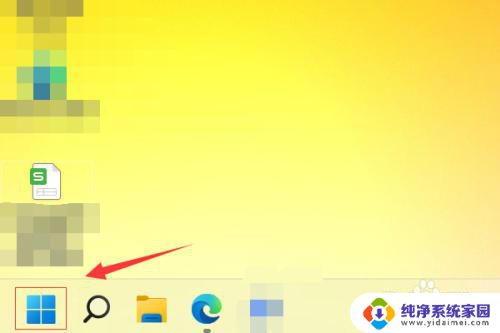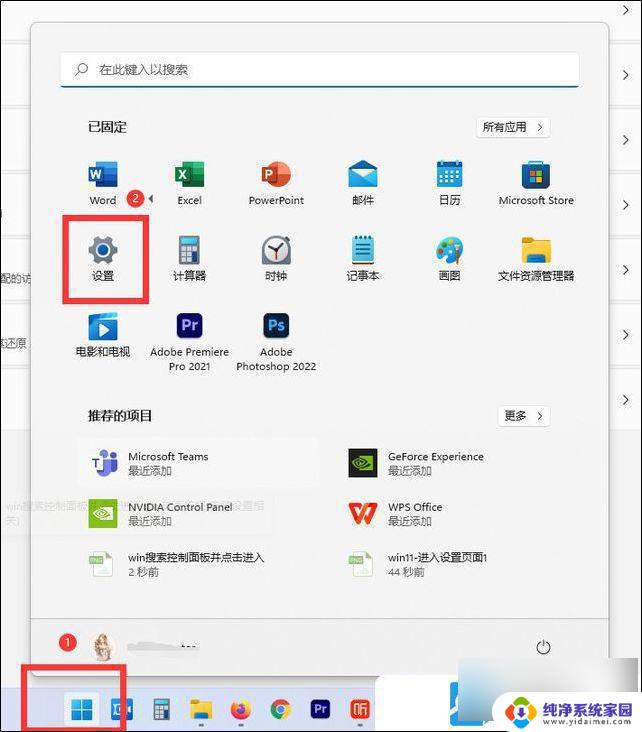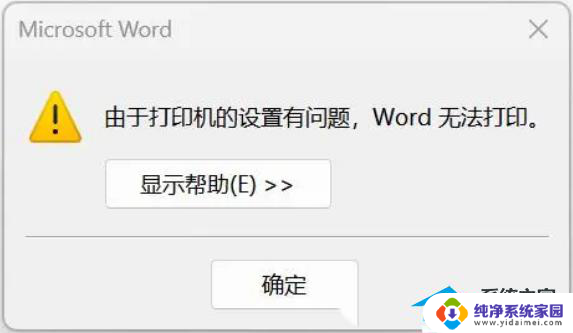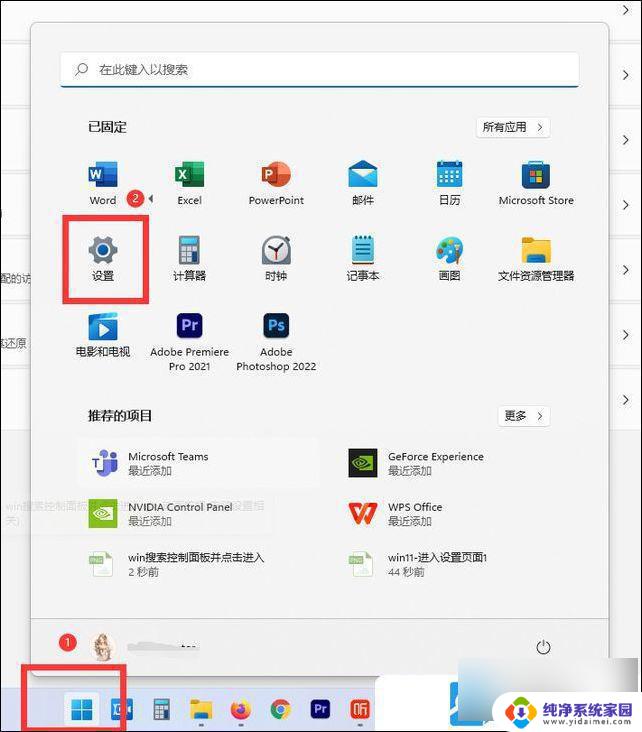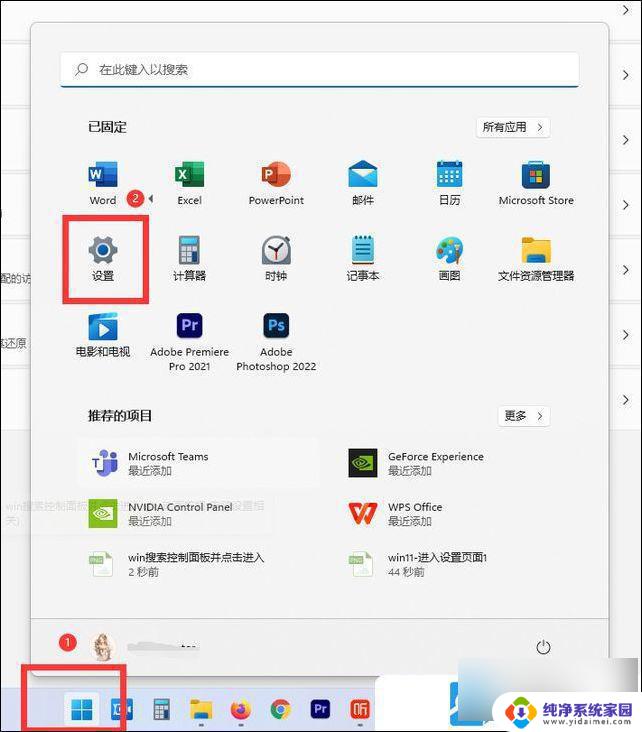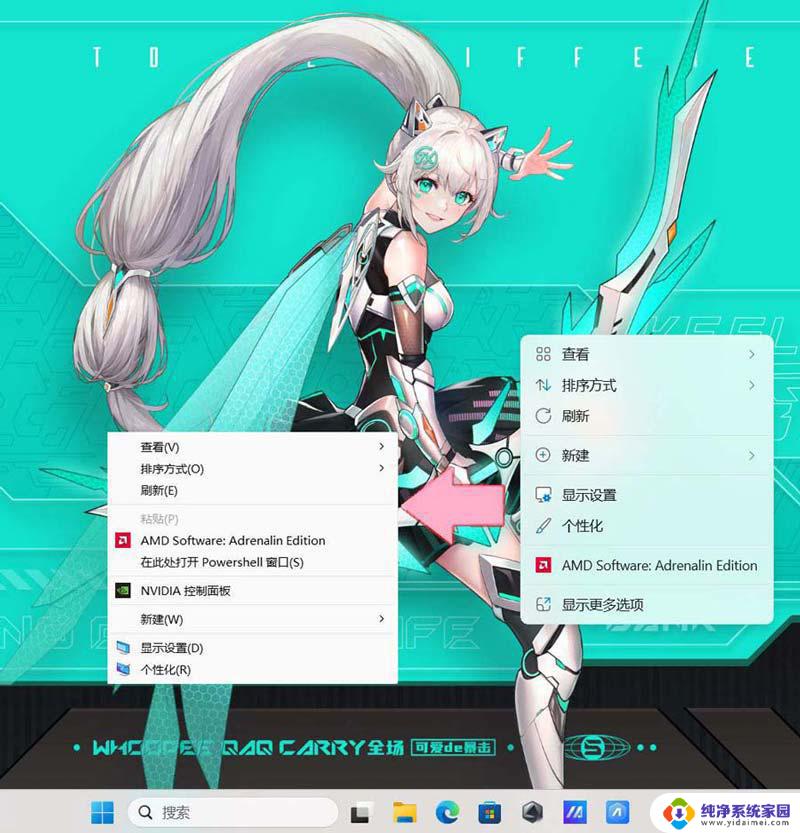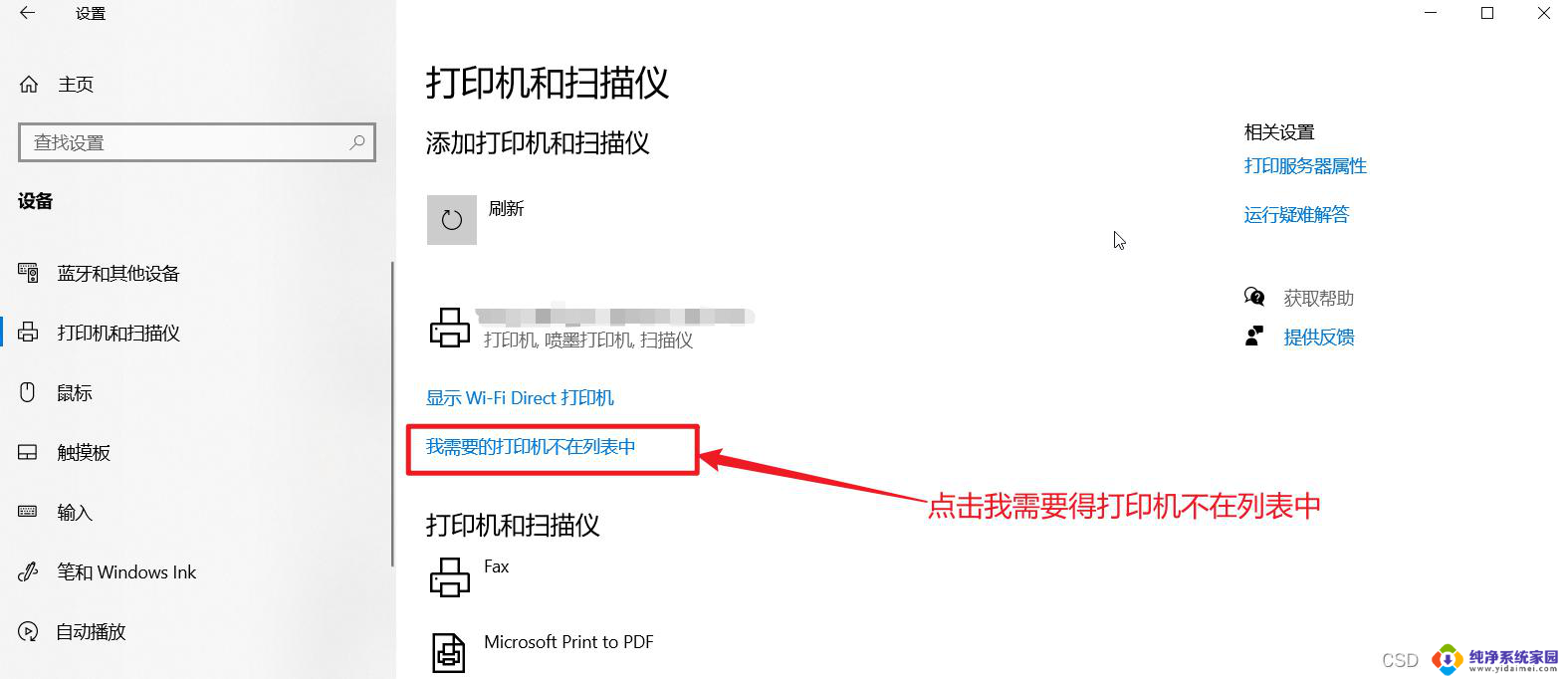win11设置打印机 如何在Windows 11中设置默认打印机
更新时间:2023-09-07 11:47:46作者:yang
win11设置打印机,随着Windows 11的推出,我们迎来了一个更新的操作系统版本,对于那些经常需要使用打印机的用户来说,设置默认打印机在日常办公中尤为重要。了解如何在Windows 11中设置默认打印机就显得尤为必要。通过简单的几步操作,我们可以轻松地将我们常用的打印机设为默认,从而提高工作效率和便利性。接下来让我们一起来探索在Windows 11中设置默认打印机的方法吧!
具体方法:
1.右键开始菜单
在任务栏上,右键四宫图标。
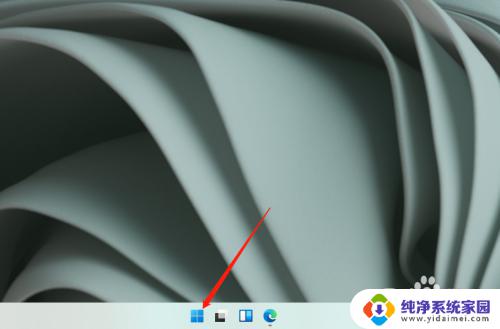
2.打开设置
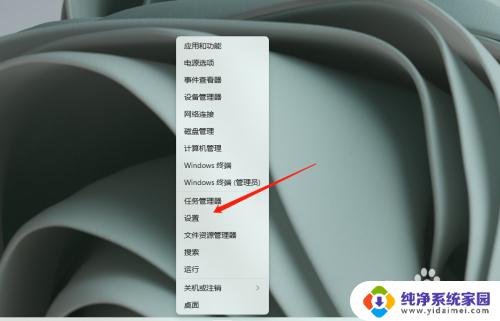
3.进入蓝牙和其他设备
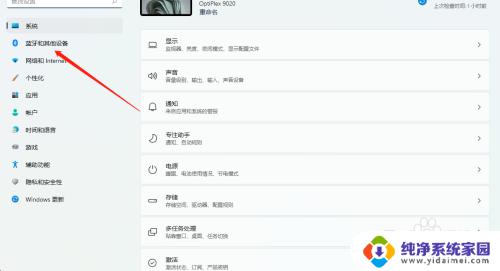
4.进入打印机和扫描仪
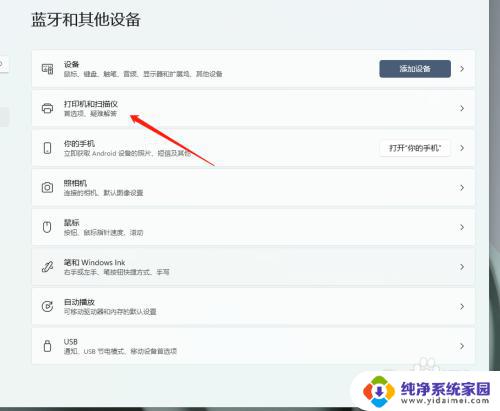
5.关闭Windows管理默认打印机
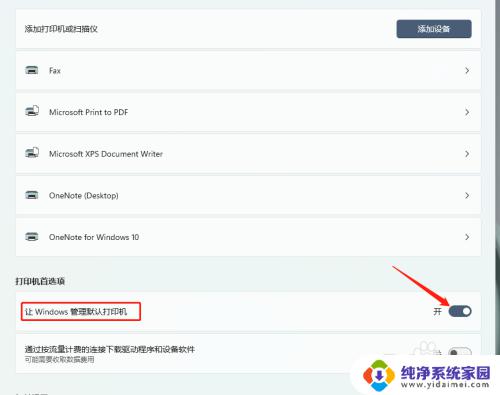
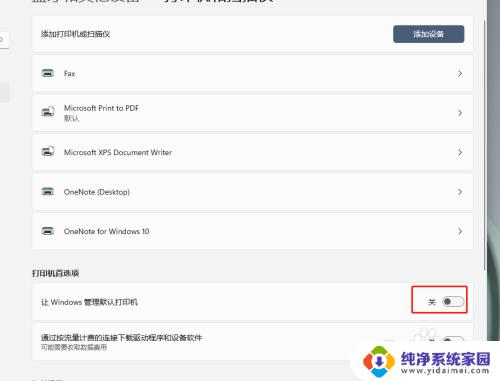
6.选择打印机
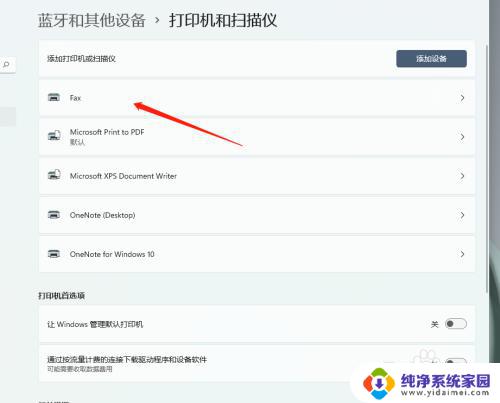
7.设置默认打印机
设为默认值即可。
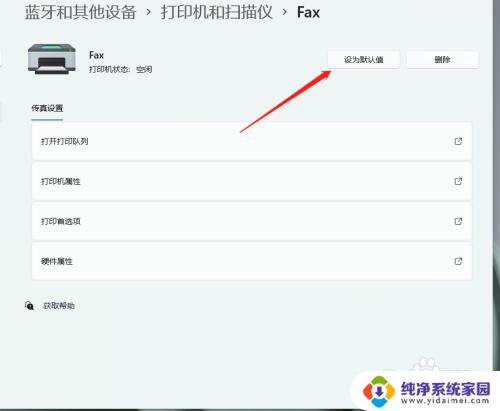
以上是关于在win11中设置打印机的全部内容,如有需要,用户可按照小编的步骤操作,希望对大家有所帮助。